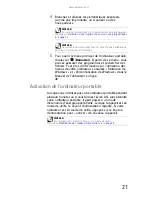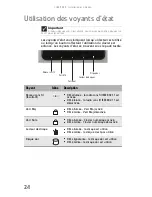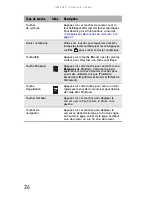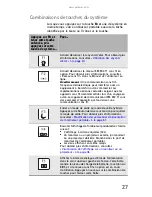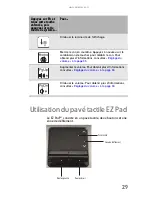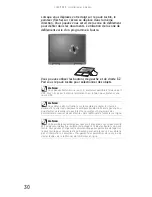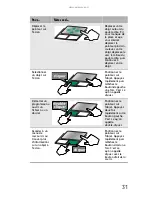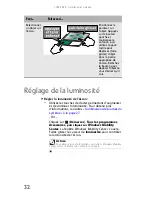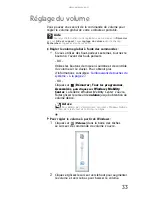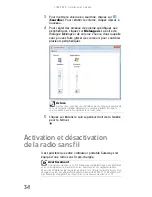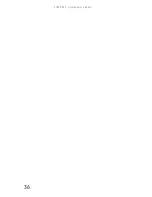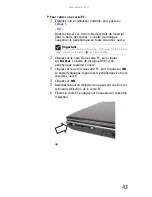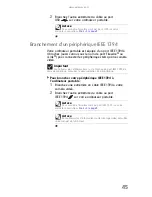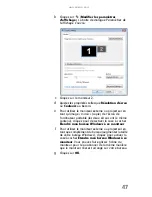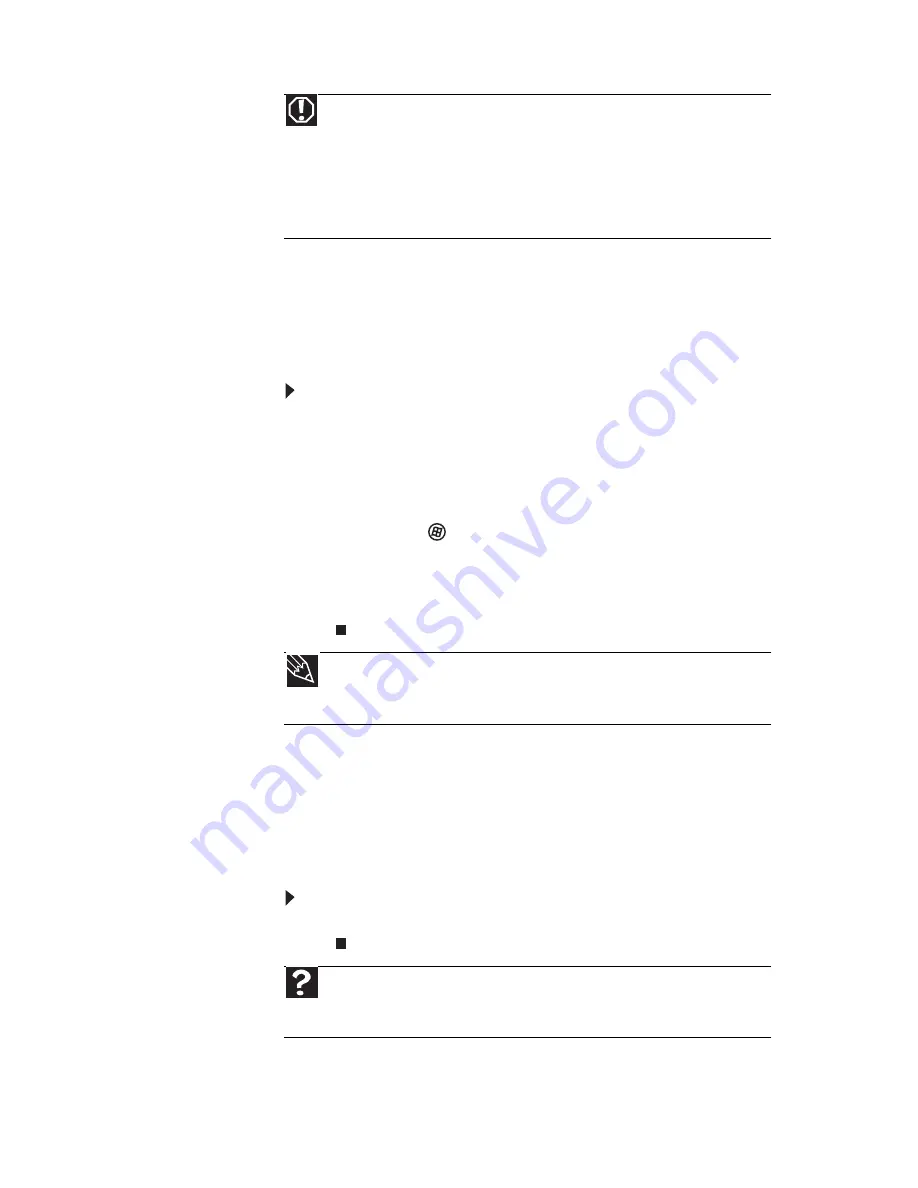
www.gateway.com
35
Radio de réseau sans fil IEEE 802.11
Votre ordinateur peut être équipé d’une radio IEEE 802.11
pour communiquer avec d’autres ordinateurs sur un réseau
Ethernet sans fil.
Pour activer ou désactiver la radio sans fil IEEE 802.11 :
•
Appuyez sur F
N
+ F2. Le voyant d’état du système sans
fil s’allume et s’éteint. Consultez
« Utilisation des
voyants d’état » à la page 24
, pour connaître
l’emplacement du voyant d’état du système sans fil.
- OU -
Cliquez sur
(Démarrer), Tous les programmes,
Accessoires
, puis cliquez sur
Windows Mobility
Center. La fenêtre Windows Mobility Center s’ouvre.
Cliquez sur Activer le sans fil ou sur Désactiver le
sans fil.
Radio Bluetooth
Votre ordinateur peut être équipé d’une radio Bluetooth pour
communiquer avec un autre périphérique Bluetooth, tel
qu’une imprimante, un scanneur, un appareil photo, un
lecteur MP3, un clavier ou une souris.
Pour activer ou désactiver la radio Bluetooth :
•
Appuyez sur F
N
+ F6.
Avertissement
Dans des environnements où le risque d’interférence avec d’autres
appareils ou services est dangereux ou perçu comme étant dangereux, l’option
d’utiliser un appareil sans fil peut être limité ou éliminé. Les aéroports, les
hôpitaux et les endroits à haute teneur en oxygène ou en gaz inflammable sont
des exemples d’endroits où l’utilisation d’appareils sans fil peut être limitée ou
interdite. Dans des endroits où vous n’êtes pas certain de la réglementation en
vigueur sur les appareils sans fil, demandez une autorisation auprès d’un service
pertinent avant d’utiliser ou de mettre sous tension un appareil sans fil.
Astuce
Pour plus d’informations sur l’utilisation de votre ordinateur avec un
réseau sans fil, consultez « Mise en réseau de votre ordinateur » dans le Manuel
de l’utilisateur en ligne.
Aide
Pour obtenir plus d’informations sur Bluetooth, cliquez sur
Démarrer
,
puis sur
Aide et support
. Tapez le mot clé
Bluetooth
dans le
champ
Rechercher
et appuyez ensuite sur E
NTRÉE
.
Summary of Contents for MT6704h
Page 1: ...ORDINATEUR PORTABLE R F RENCE MAT RIELLE...
Page 2: ......
Page 8: ...Sommaire vi...
Page 12: ...CHAPITRE 1 propos de ce guide 4...
Page 20: ...CHAPITRE 2 V rification de votre ordinateur portable 12...
Page 44: ...CHAPITRE 3 Installation et initiation 36...
Page 60: ...CHAPITRE 4 Utilisation de lecteurs et d accessoires 52...
Page 72: ...CHAPITRE 5 Gestion de l alimentation 64...
Page 86: ...CHAPITRE 7 Maintenance de votre ordinateur portable 78...
Page 97: ...CHAPITRE9 89 D pannage Directives de s curit Premi res tapes D pannage Support par t l phone...
Page 140: ...ANNEXE A Informations l gales 132...
Page 150: ...142 Index W Windows code d identification de produit 3 touche 26 Z zone de d filement 29...
Page 151: ......